Vous possédez désormais un iPhone ? Bravo ! Vous avez probablement hâte de vous plonger dans son utilisation dès que vous l’aurez en main, surtout s’il s’agit de votre premier iPhone.
L'iPhone est sans conteste l'un des smartphones les plus populaires du marché. Si vous envisagez d'en acquérir un, vous profiterez assurément de ses fonctionnalités exceptionnelles. Lorsque vous recevez votre nouvel iPhone, quelques étapes sont nécessaires pour en tirer pleinement parti. Il s'agit notamment de quelques conseils de configuration. Cela peut paraître fastidieux, mais cela vous fera gagner du temps et vous évitera bien des frustrations par la suite. Poursuivez votre lecture pour découvrir la marche à suivre lors de la réception de votre nouvel iPhone.

Si vous achetez un iPhone 17/17 Pro/17 Pro Max/Air dans un Apple Store, vous pouvez vérifier la boîte et le téléphone sur place. Bien que le risque de problème avec un iPhone neuf et authentique soit très faible, il est préférable de vous assurer que le téléphone que vous avez en main est intact : boîte, écran, cadre, coque arrière, câble Lightning, documentation, etc. En revanche, si vous achetez un iPhone en ligne, veuillez déballer le colis et vérifier le smartphone avant de confirmer la réception.
Ensuite, vous devez activer et configurer votre nouvel iPhone. Généralement, si vous achetez un iPhone auprès d'un opérateur, vous devez l'activer avec une carte micro SIM. Voici comment procéder :
Étape 1 : Retirez le tiroir SIM de votre nouvel iPhone en insérant une épingle dans l’orifice du tiroir à carte situé sur la droite.
Étape 2 : Placez la carte micro SIM dans le tiroir à cartes et repoussez le tiroir dans son logement.
Étape 3 : Allumez l’iPhone et choisissez une langue sur l’écran.
Étape 4 : Vous pouvez utiliser le démarrage rapide pour configurer le nouveau téléphone si votre ancien téléphone le prend également en charge. Sinon, cliquez sur « Configuration manuelle » pour terminer la configuration étape par étape.
Étape 5 : Connectez votre téléphone à un réseau Wi-Fi ou mobile et configurez Face ID, Touch ID, etc. Suivez simplement les instructions à l’écran pour terminer la configuration.

Lire aussi : Que faire si vos messages ne peuvent pas être transférés vers votre nouvel iPhone ?
Lorsque vous achetez un nouvel iPhone, l'une des choses les plus importantes à faire est la migration des données. Deux options s'offrent à vous pour transférer vos données vers votre nouvel iPhone : soit effectuer le transfert lors de la configuration initiale grâce à la fonction Démarrage rapide, soit utiliser un logiciel professionnel après la configuration.
Lors du passage à un nouvel iPhone, vous pouvez le configurer à partir de l'ancien grâce à QuickStar, un outil conçu par Apple pour faciliter le transfert de fichiers entre iPhones. Cet utilitaire pratique vous permet de configurer votre nouvel iPhone en utilisant les données de l'ancien. Si les deux appareils fonctionnent sous iOS 12.4 ou une version ultérieure, vous pouvez transférer tous les fichiers vers le nouvel iPhone sans fil ou par câble.
Voici la marche à suivre lors de l'achat d'un nouvel iPhone :
Étape 1 : Rapprochez votre nouvel iPhone de l’ancien ; l’option « Démarrage rapide » s’affichera. Assurez-vous que le Bluetooth est activé.
Étape 2 : Touchez « Continuer » dans la fenêtre qui s’affiche pour configurer le nouvel iPhone avec votre identifiant Apple actuel. Une animation apparaîtra sur votre nouvel iPhone.
Étape 3 : Placez votre ancien téléphone sur le nouvel iPhone ; l’icône d’animation devrait apparaître dans le viseur. Une fois l’opération terminée, saisissez votre mot de passe actuel sur le nouvel iPhone. Configurez ensuite Touch ID ou Face ID sur votre nouvel iPhone.
Étape 4 : Cliquez sur l’option « Transférer depuis l’iPhone » et acceptez les conditions générales. Lorsque l’écran « Transfert des données depuis l’iPhone » s’affiche, veuillez patienter jusqu’à la fin du transfert.

Pour transférer des données de votre ancien appareil vers un nouveau, vous pouvez utiliser un outil professionnel de transfert de données entre téléphones : Samsung Data Transfer . Ce logiciel permet de transférer des fichiers entre téléphones mobiles. Il peut copier les contacts , les calendriers, les livres, les signets, les notes, etc., d'un iPhone à un autre.
De plus, vous pouvez également transférer des données entre Android et iOS car le programme fonctionne bien avec les appareils fonctionnant sous iOS 5.0 ou supérieur et Android 6.0 ou supérieur, y compris iOS 26 et Android 16.
De plus, les données transférées ne remplaceront pas vos données actuelles sur votre nouvel iPhone et vous n'aurez pas besoin de le réinitialiser. Le logiciel ne dégradera pas non plus la qualité de vos données.
- Transférez les données de votre ancien téléphone vers votre nouvel iPhone en un seul clic après la configuration.
- Vous permet de sélectionner les fichiers par catégorie avant le transfert.
- Compatible avec la plupart des appareils mobiles, y compris les appareils iOS et Android.
- Les dernières versions des systèmes d'exploitation iOS et Android sont prises en charge.
- Le transfert est stable, rapide et hors ligne.
Téléchargez ce logiciel de transfert de données téléphoniques.
Étape 1 : Téléchargez la dernière version du programme sur votre ordinateur. Ouvrez l’application sur votre bureau.
Étape 2 : Connectez vos deux téléphones à l’ordinateur à l’aide de câbles USB. Sur l’iPhone, cliquez sur « Faire confiance » pour autoriser l’ordinateur à se connecter. Si votre ancien téléphone est un appareil Android, assurez-vous que le débogage USB est activé. Vérifiez également que votre nouvel iPhone est bien sélectionné comme périphérique de destination .
Étape 3 : Sélectionnez tous les fichiers que vous souhaitez transférer sur votre nouvel iPhone depuis l’interface principale en cochant la case correspondant au type de fichier. Appuyez ensuite sur le bouton « Démarrer la copie ».

Pour en savoir plus :Vos photos n’ont pas été transférées sur votre nouvel iPhone 17/Air ? 6 solutions utiles
Après avoir transféré vos fichiers, sécurisez l'appareil en définissant un mot de passe robuste. Cela empêchera toute personne d'accéder à vos fichiers en cas de perte ou de vol de l'appareil.
Vous pouvez également activer Touch ID/Face ID, qui vous permet de déverrouiller l'appareil avec une empreinte digitale ou une reconnaissance faciale.
Il est temps maintenant de s'occuper de la carte SIM. Aux États-Unis, les iPhone 15 et iPhone 14 n'ont pas d'emplacement pour carte SIM physique ; vous devez utiliser une eSIM.
Si vous avez déjà utilisé une eSIM sur un iPhone, vous devez l'activer lors de la configuration du téléphone en suivant les instructions à l'écran. Même après avoir terminé la configuration, vous pouvez transférer l'eSIM sur votre nouvel iPhone en suivant ces étapes :
Étape 1 : Allez dans « Paramètres » > « Données cellulaires » > « Ajouter un forfait cellulaire » pour choisir le forfait souhaité.
Étape 2 : Cliquez ensuite sur « Transférer depuis un autre iPhone » et confirmez en touchant l’icône « Numéro de transfert ». Si vous y êtes invité, saisissez le code affiché sur votre nouvel iPhone.
Étape 3 : Attendez l’activation ; votre eSIM sera alors activée sur votre nouvel iPhone. Cliquez ensuite sur « Terminer la configuration de votre forfait mobile » pour accéder au site web de votre opérateur. Une fois cette étape terminée, le transfert de votre eSIM sera finalisé.
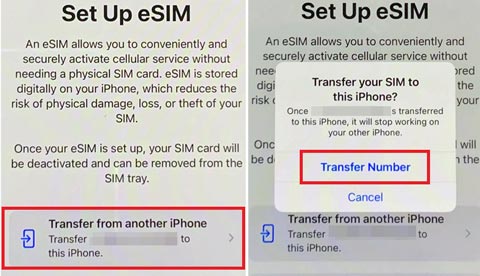
À l'inverse, si votre ancien iPhone possède une carte SIM physique, vous pouvez également transférer les données de cette carte SIM vers votre nouvel iPhone .
Étape 1 : Ouvrez « Paramètres » et allez dans « Données cellulaires » > « Convertir en eSIM ».
Étape 2 : Cliquez sur « Convertir le forfait cellulaire » > « Convertir en eSIM » pour activer l’eSIM sur votre nouvel iPhone. Veuillez noter qu’après le passage d’une carte SIM physique à une eSIM, la carte SIM physique ne fonctionnera plus.
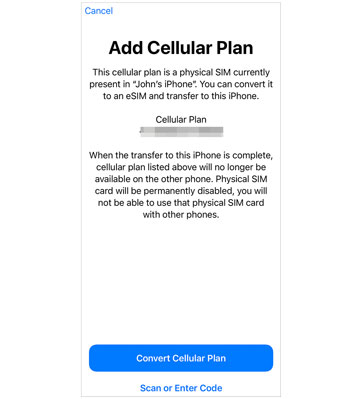
Si vous possédez un iPhone 6 ou un modèle ultérieur, vérifiez la disponibilité d'Apple Pay et configurez-le. Ce service de paiement sans contact d'Apple vous permet de régler vos achats rapidement. Plus sécurisé que les cartes bancaires classiques, Apple Pay ne communique pas votre numéro de carte aux commerçants. Il est donc recommandé de le configurer pour profiter pleinement du service. La configuration d'Apple Pay fait partie intégrante du processus de configuration de votre iPhone.
Pour configurer Apple Pay, vous devez suivre les instructions pour ajouter votre carte bancaire. Confirmez ensuite cette opération par SMS ou par appel téléphonique.
Voici comment ajouter manuellement une carte de crédit à votre nouvel iPhone :
Étape 1 : Allez dans « Portefeuille » et cliquez sur « Ajouter » > « Carte de débit ou de crédit » > « Cartes précédentes » pour ajouter la carte que vous avez utilisée ou ajouter une nouvelle carte.
Étape 2 : Appuyez sur l’icône « Continuer » pour saisir les informations de votre carte.
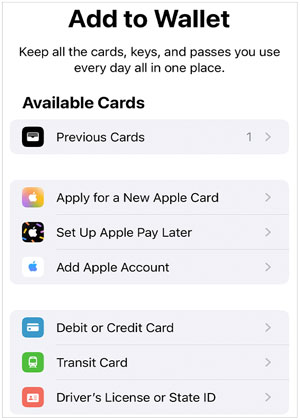
Vous aimerez peut-être : Résoudre facilement les problèmes de transfert de données direct depuis l'iPhone (sans obstacle)
La première chose que vous voyez lorsque vous allumez un iPhone ou tout autre téléphone, c'est le fond d'écran. Il est donc agréable de ne pas toujours avoir un fond d'écran ennuyeux. Les fonds d'écran par défaut sont jolis, mais vous pouvez les personnaliser selon vos préférences, par exemple en utilisant vos propres photos ou une photo de votre enfant. Dans ce cas, vous pouvez changer le fond d'écran en procédant comme suit :
Étape 1 : Lancez l’application « Paramètres », puis cliquez sur « Fond d’écran ».
Étape 2 : Cliquez sur « Ajouter un nouveau fond d’écran » et sélectionnez l’image de votre choix.
Étape 3 : Ajustez le fond d’écran à l’endroit souhaité. Cliquez sur « Définir » une fois terminé et choisissez « Définir l’écran d’accueil », « Définir l’écran de verrouillage » ou « Définir les deux ».

Si vous souhaitez échanger ou donner votre ancien téléphone, assurez-vous qu'il ne contienne aucun fichier ni réglage personnel. Effacez-le complètement avant de le donner. Sur un iPhone, c'est très simple et rapide. Toutefois, avant de réinitialiser l'appareil, pensez à sauvegarder les données importantes que vous pourriez conserver.
Pour ce faire :
Étape 1 : Accédez à la fenêtre « Paramètres » du téléphone et cliquez sur « Général ».
Étape 2 : Sélectionnez « Réinitialiser » et « Effacer tout le contenu et les paramètres » dans le menu.
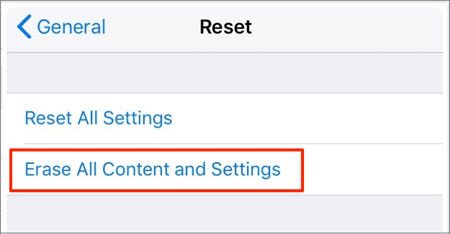
L'acquisition d'un nouveau téléphone procure une joie incomparable, mais peut s'avérer déroutante. Vous vous demandez comment profiter pleinement de votre nouvel iPhone ? Nous avons rassemblé tous les conseils utiles à suivre avant et après sa réception. Une petite préparation est essentielle. De l'activation et la configuration de votre nouvel iPhone au transfert des données depuis votre ancien appareil, vous pouvez faire beaucoup pour tirer le meilleur parti de votre nouvel appareil.
Si vous avez configuré votre nouvel iPhone, vous pouvez utiliser l'outil Transfert de données Samsung pour copier vos données de votre ancien téléphone vers le nouvel iPhone. Le transfert est instantané et sans effort. Le mode lecture seule garantit la sécurité de vos données.
Articles connexes
Changer de carte SIM entre iPhones facilement et en toute sécurité
Transférer habilement des données d'Android vers iPhone après la configuration [6 méthodes]
Comment transférer de la musique d'un iPhone vers un Samsung ? | Choisissez parmi 5 méthodes simples
Comment transférer WhatsApp d'un iPhone à un autre [4 méthodes astucieuses]
Comment transférer son numéro de téléphone vers un nouvel iPhone | 5 méthodes pratiques
Copyright © samsung-messages-backup.com Tous droits réservés.